9 วิธีในการแก้ไขธีม YouTube Dark ที่ใช้งานไม่ได้หรือใช้งานไม่ได้
เบ็ดเตล็ด / / September 16, 2023
โหมดมืดไม่เพียงแต่ช่วยชีวิตดวงตาเท่านั้น แต่ยังช่วยยืดอายุการใช้งานแบตเตอรี่ของอุปกรณ์ด้วย อย่างไรก็ตาม อาจมีความซับซ้อนหากธีม YouTube Dark ใช้งานไม่ได้หรือใช้งานไม่ได้บนอุปกรณ์ของคุณ ดังนั้นอ่านต่อเพื่อทราบ 9 วิธีในการช่วยแก้ไขปัญหานี้

ก่อนที่จะแก้ไขปัญหาธีม YouTube Dark ที่เสียหายหรือใช้งานไม่ได้ สิ่งสำคัญคือต้องตรวจสอบการตั้งค่าของ YouTube แม้ว่าโดยปกติแล้ว YouTube จะใช้ธีมของอุปกรณ์ แต่อาจไม่ทำงานหากแอป YouTube บนเดสก์ท็อปหรือมือถือได้รับการตั้งค่าเป็นโหมดแสงโดยเฉพาะ ในกรณีนี้ คุณสามารถทำได้ด้วยตนเอง เปิดโหมดมืดของ YouTube บนมือถือหรือเดสก์ท็อปของคุณ
อย่างไรก็ตาม หากยังคงไม่ได้ผล ให้เริ่มต้นด้วยการแก้ไขที่กล่าวถึงด้านล่างนี้
1. ตรวจสอบว่า YouTube ล่มหรือไม่
โดยใช้ สถานะ YouTube ของ Downdetector คุณสามารถดูได้อย่างง่ายดายว่ามีการรายงานการขัดข้องเมื่อเร็ว ๆ นี้หรือไม่ เมื่อจัดทำรายงานเพียงพอแล้ว จะแสดงว่ามีการระบุปัญหา พร้อมด้วยจำนวนรายงานการหยุดทำงาน และสถานที่ที่จัดทำรายงาน หากเป็นกรณีนี้ ให้รอสักครู่ก่อนใช้ YouTube อีกครั้ง เนื่องจากอาจทำให้โหมดมืดไม่ทำงานตามที่คาดไว้
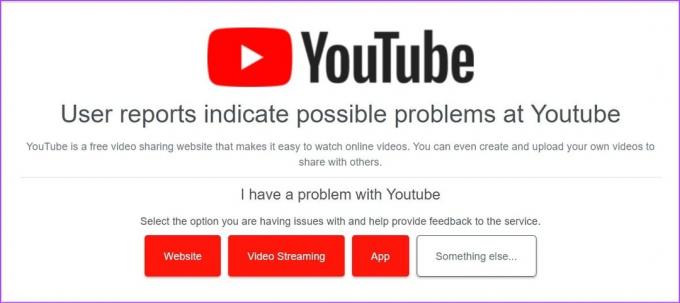
อย่างไรก็ตาม หากไม่มีรายงานการหยุดทำงาน ให้ดำเนินการแก้ไขต่อไปนี้
2. รีเฟรชเพจ
การใช้คุณสมบัติรีเฟรชบนเว็บเบราว์เซอร์ใดๆ จะช่วยโหลดข้อมูลไซต์ซ้ำ ซึ่งสามารถช่วยแก้ไขข้อบกพร่องใดๆ ที่เกิดจากการเชื่อมต่อที่ถูกขัดจังหวะหรือปัญหาชั่วคราวอื่นๆ ของไซต์ นี่คือวิธีการทำ
ขั้นตอนที่ 1: ไปที่แถบเมนูของเว็บเบราว์เซอร์ที่คุณเปิด YouTube ไว้
ขั้นตอนที่ 2: คลิกที่ไอคอนโหลดซ้ำ

เมื่อโหลดหน้าใหม่แล้ว ให้ดูว่าได้เปิดใช้งาน YouTube Dark Mode ไว้หรือไม่
3. ปิดการใช้งานโหมดประหยัดแบตเตอรี่บนมือถือ
ตามชื่อที่แนะนำ โหมดประหยัดแบตเตอรี่ช่วยยืดอายุแบตเตอรี่ของอุปกรณ์ อย่างไรก็ตาม การดำเนินการนี้ทำได้โดยต้องเสียค่าใช้จ่ายในการจำกัดแอปและคุณลักษณะอื่นๆ บางอย่าง นี่อาจเป็นสาเหตุหนึ่งที่ทำให้ YouTube Dark Mode ไม่ทำงานบนอุปกรณ์ของคุณ ดังนั้นคุณจึงสามารถปิดการใช้งานบนอุปกรณ์ของคุณและดูว่าสามารถแก้ไขปัญหาได้หรือไม่
ไม่จำกัด YouTube บน Android
ขั้นตอนที่ 1: เปิดการตั้งค่าแล้วแตะที่แอพ
ขั้นตอนที่ 2: เลื่อนลงแล้วแตะ YouTube

ขั้นตอนที่ 3: ที่นี่แตะที่แบตเตอรี่
ขั้นตอนที่ 4: เลือกไม่จำกัด

ปิดโหมดพลังงานต่ำบน iPhone
ขั้นตอนที่ 1: เปิดการตั้งค่าแล้วแตะที่แบตเตอรี่
ขั้นตอนที่ 2: จากนั้นปิดสวิตช์สำหรับ 'โหมดพลังงานต่ำ'

ตอนนี้ เปิดแอป YouTube อีกครั้งและดูว่าเปิดใช้งานโหมดมืดแล้วหรือไม่
4. ล้างแคชสำหรับ YouTube (Android)
แคชของแอปมีประโยชน์อย่างยิ่งเมื่อโหลดเนื้อหาแอปและใช้คุณสมบัติอื่นๆ บางอย่าง อย่างไรก็ตาม หากแคชนี้เสียหายหรือใหญ่เกินไป อาจส่งผลเสียต่อแอปดังกล่าวและทำให้เกิดปัญหาเช่น YouTube ติดอยู่ในโหมดแสง เพื่อป้องกันไม่ให้เกิดเหตุการณ์เช่นนี้ ให้ล้างแคชสำหรับแอป YouTube สำหรับ Android โดยใช้เมนูการตั้งค่าของอุปกรณ์ นี่คือวิธีการ
ขั้นตอนที่ 1: เปิดแอปการตั้งค่าบนอุปกรณ์ของคุณ
ขั้นตอนที่ 2: เลื่อนลงและแตะแอพ
ขั้นตอนที่ 3: จากรายการแอพ ให้แตะ YouTube

ขั้นตอนที่ 4: แตะที่จัดเก็บข้อมูล
ขั้นตอนที่ 5: ที่นี่แตะที่ ล้างแคช คุณยังสามารถแตะล้างข้อมูลเพื่อดูว่าสามารถแก้ไขปัญหาได้หรือไม่

การดำเนินการนี้จะช่วยคุณล้างแคชสำหรับแอป YouTube สำหรับ Android
5. ล้างแคชเบราว์เซอร์
เช่นเดียวกับการล้างแคชสำหรับแอป YouTube สำหรับ Android คุณสามารถล้างแคชสำหรับเบราว์เซอร์ที่คุณใช้เปิดแอป YouTube บนเดสก์ท็อปได้ สิ่งนี้จะไม่เพียงช่วยคุณปรับปรุงประสิทธิภาพของเบราว์เซอร์ แต่ยังช่วยแก้ไขปัญหาเช่นโหมดมืดที่ไม่ทำงานบน YouTube สำหรับข้อมูลเพิ่มเติม โปรดดูคำอธิบายของเราที่ การล้างแคชบน Chrome, ขอบ, และ ไฟร์ฟอกซ์.
6. ถอนการติดตั้งและติดตั้ง YouTube ใหม่บน iPhone
แม้ว่าคุณจะสามารถล้างแคชบนอุปกรณ์ Android และเว็บเบราว์เซอร์ได้ แต่คุณไม่สามารถทำเช่นเดียวกันบน iPhone ของคุณได้ ดังนั้น ผู้ใช้ iPhone จึงสามารถถอนการติดตั้งและติดตั้งแอป YouTube ใหม่แทนได้ วิธีนี้จะช่วยลบข้อมูลแอปและการตั้งค่าทั้งหมด และติดตั้งใหม่อีกครั้ง ซึ่งช่วยแก้ไขข้อผิดพลาดของแอปเฉพาะ นี่คือวิธีการทำ
ขั้นตอนที่ 1: กดแอป YouTube บนหน้าจอหลักค้างไว้
ขั้นตอนที่ 2: จากนั้นแตะที่ ลบแอป
ขั้นตอนที่ 3: แตะที่ ลบแอพ แตะที่ Delete เพื่อยืนยันหากได้รับแจ้ง

ขั้นตอนที่ 4: จากนั้น ติดตั้งแอป YouTube อีกครั้งและเปิดใช้งานโหมดมืด
ดาวน์โหลด YouTube บน iPhone
หากธีม YouTube Dark ยังคงใช้งานไม่ได้ ให้ดำเนินการตามวิธีการต่อไปนี้
7. ปิดการใช้งานส่วนขยายเบราว์เซอร์
แม้ว่าส่วนขยายเบราว์เซอร์ของบุคคลที่สามจะช่วยเพิ่มฟังก์ชันการทำงานของเบราว์เซอร์ของคุณได้ แต่ก็สามารถรบกวนวิธีการโหลดและการทำงานของไซต์บางแห่งได้เช่นกัน นี่อาจเป็นสาเหตุที่ทำให้ YouTube ไม่สามารถโหลดในโหมดมืดได้ เพื่อให้แน่ใจว่าไม่เป็นเช่นนั้น ให้เปิดการตั้งค่าส่วนขยายของเบราว์เซอร์และปิดใช้งานส่วนขยายของบุคคลที่สาม นี่คือวิธีการ
บนโครม
ขั้นตอนที่ 1: คลิกที่แถบค้นหา พิมพ์ โครเมียม, และเปิดเบราว์เซอร์จากผลการค้นหา
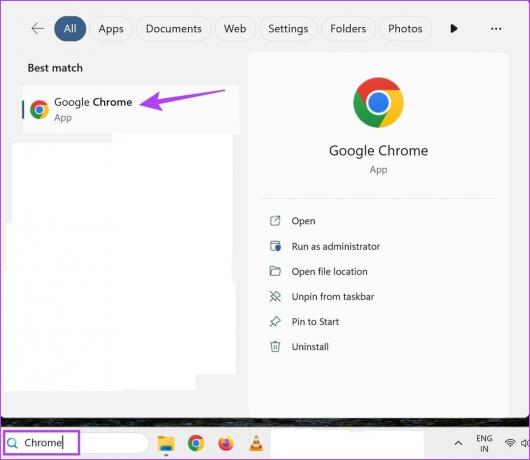
ขั้นตอนที่ 2: ตอนนี้ เปิดหน้าส่วนขยายของ Chrome
เปิดหน้าส่วนขยายของ Chrome
ขั้นตอนที่ 3: เลื่อนดูหน้านี้และปิดการสลับสำหรับส่วนขยายทั้งหมด
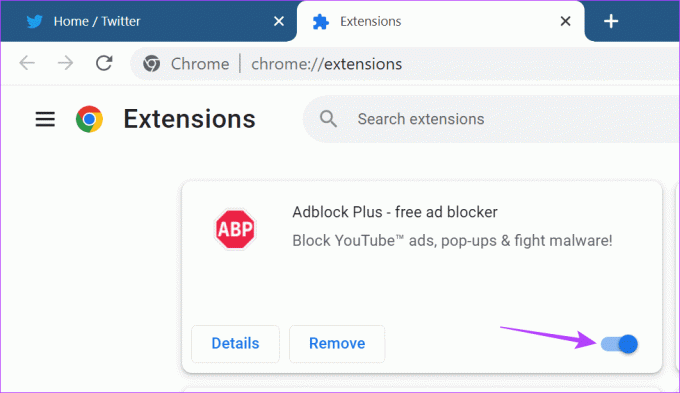
บนขอบ
ขั้นตอนที่ 1: ไปที่แถบค้นหา พิมพ์ ขอบ, และเปิดแอปจากผลการค้นหา
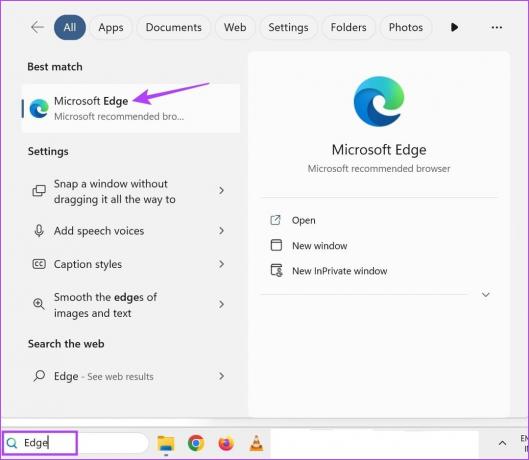
ขั้นตอนที่ 2: ตอนนี้ เปิดหน้าส่วนขยายของ Edge โดยใช้ลิงก์ด้านล่าง
เปิดส่วนขยาย Edge
ขั้นตอนที่ 3: ปิดการสลับสำหรับส่วนขยายที่เกี่ยวข้อง

บนไฟร์ฟอกซ์
ขั้นตอนที่ 1: ใช้แถบค้นหา พิมพ์ ไฟร์ฟอกซ์และเปิดเบราว์เซอร์จากผลการค้นหา
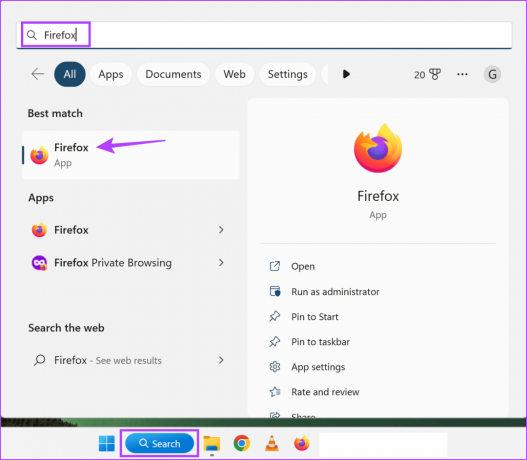
ขั้นตอนที่ 2: ตอนนี้ไปที่หน้า Firefox Add-ons Manager โดยใช้ลิงก์ด้านล่าง
เปิดตัวจัดการส่วนเสริมของ Firefox
ขั้นตอนที่ 3: ปิดการสลับสำหรับส่วนขยายทั้งหมดหรือส่วนขยายเป้าหมาย
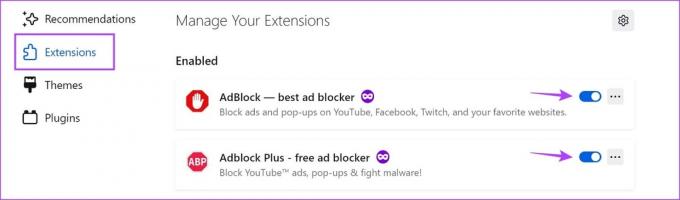
ทำซ้ำขั้นตอนนี้และปิดส่วนขยายของบุคคลที่สามที่ติดตั้งอยู่ทั้งหมดในปัจจุบัน จากนั้นโหลด YouTube ซ้ำแล้วตรวจสอบอีกครั้ง
8. ตรวจสอบการอัปเดตแอป YouTube
การอัปเดตแอปช่วยให้นักพัฒนาแนะนำคุณสมบัติใหม่ของแอป และแก้ไขข้อบกพร่องหรือข้อบกพร่องของแอปก่อนหน้านี้ ดังนั้น หากโหมดมืดไม่ทำงานเนื่องจากปัญหา คุณอาจไม่ได้อัปเดต YouTube เป็นเวอร์ชันล่าสุด ในกรณีนี้, ติดตั้งการอัปเดตแอปที่เกี่ยวข้อง และตรวจสอบอีกครั้ง
อัปเดต YouTube บน iPhone
อัปเดต YouTube บน Android
หากคุณลองแก้ไขทั้งหมดข้างต้นแล้ว แต่ธีม YouTube Dark ยังคงใช้งานไม่ได้ โปรดติดต่อทีมสนับสนุนของ YouTube ที่นี่ ใช้แท็บชุมชนเพื่อเรียกดูปัญหาที่กำลังดำเนินอยู่และตรวจสอบสถานะการแก้ไข คุณยังสามารถโพสต์ปัญหาของคุณและรับคำตอบจากชุมชน YouTube ได้
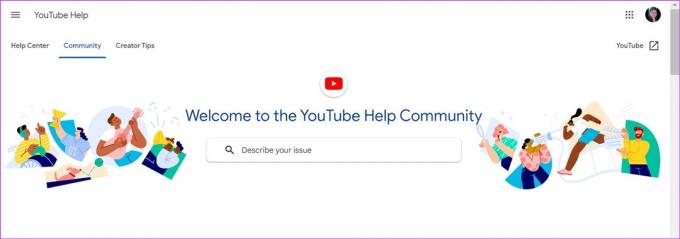
เปิดหน้าความช่วยเหลือของ YouTube
คำถามที่พบบ่อยเกี่ยวกับ YouTube ติดอยู่ในโหมดแสง
ใช่ คุณสามารถใช้บางอย่างได้ ส่วนขยายเบราว์เซอร์ เพื่อบังคับให้ YouTube โหลดในโหมดมืด นอกจากนี้ หากคุณใช้ Chrome คุณก็สามารถทำได้เช่นกัน ใช้ Chrome Flags เพื่อโหลด YouTube ในธีมมืด ไม่ว่าจะตั้งค่าเป็นโหมดใดก็ตาม
หากต้องการปิดใช้งานโหมดมืดของ YouTube ให้เปิดแอป YouTube และไปที่ไอคอนโปรไฟล์ > การตั้งค่า > ทั่วไป > ลักษณะที่ปรากฏ จากตัวเลือก ให้เลือกธีมสว่าง ในทำนองเดียวกัน เมื่อใช้แอป YouTube บนเดสก์ท็อป ให้คลิกที่รูปโปรไฟล์ของคุณ > ลักษณะที่ปรากฏ > ธีมสีอ่อน
ดู YouTube ตามที่คุณต้องการ
คุณสมบัติบางอย่างของแอพเป็นสิ่งจำเป็น และโหมดมืดก็เป็นหนึ่งในนั้น ดังนั้นเราหวังว่าบทความนี้จะช่วยคุณแก้ปัญหาธีม YouTube Dark ที่ใช้งานไม่ได้หรือใช้งานไม่ได้บนมือถือหรือเดสก์ท็อป คุณสามารถตรวจสอบคำแนะนำของเราได้หากคุณสังเกตเห็น ความล่าช้าเมื่อใช้ YouTube บนเว็บเบราว์เซอร์ของคุณ.


